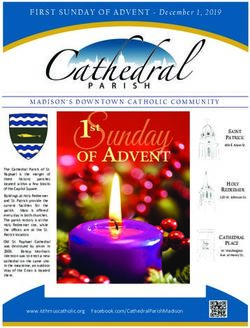M32QC USER GUIDE 32 - Gigabyte
←
→
Page content transcription
If your browser does not render page correctly, please read the page content below
M32QC
MA
G O NMI TI O
NRG P AM
R AO JNUI ETG O
O SR
GUÍA
USE DEL
R GUSUARIO
UIDE
322560 X 1440
QHD CURVE
80cmGuía del usuario del Monitor para videojuegos
Derechos de autor
© 2021 GIGA-BYTE TECHNOLOGY CO., LTD. Todos los derechos
reservados.
Las marcas comerciales en este manual están legalmente registradas
por sus respectivos propietarios.
Descargo de responsabilidad
La información en este manual está protegida por las leyes de derechos
de autor y es propiedad de GIGABYTE.
GIGABYTE puede introducir cambios en las especificaciones y
características de este manual sin previo aviso.
Ninguna parte de este manual puede ser reproducida, copiada,
traducida, transmitida o publicada de ninguna forma ni por ningún
medio sin el permiso previo por escrito de GIGABYTE.
•• Para ayudarse con el uso de este monitor, lea atentamente la Guía
del usuario.
•• Para obtener más información, visite nuestro sitio web en:
https://www.gigabyte.com
Los términos HDMI, HDMI High-Definition Multimedia Interface y el logotipo HDMI
son marcas comerciales o marcas registradas de HDMI Licensing Administrator, Inc. en
Estados Unidos y otros países.
-2-Guía del usuario del Monitor para videojuegos
SAFETY INFORMATION
Regulatory Notices
United States of America, Federal Communications
Commission Statement
Supplier’s Declaration of Conformity
47 CFR § 2.1077 Compliance Information
Product Name: LCD monitor
Trade Name: GIGABYTE
Model Number:
Responsible Party – U.S. Contact Information: G.B.T. Inc.
Address: 17358 Railroad street, City Of Industry, CA91748
Tel.: 1-626-854-9338
Internet contact information: https://www.gigabyte.com
FCC Compliance Statement:
This device complies with Part 15 of the FCC Rules, Subpart B,
Unintentional Radiators.
Operation is subject to the following two conditions: (1) This device
may not cause harmful interference, and (2) this device must accept
any interference received, including interference that may cause
undesired operation.
This equipment has been tested and found to comply with the limits
for a Class B digital device, pursuant to Part 15 of the FCC Rules. These
limits are designed to provide reasonable protection against harmful
interference in a residential installation. This equipment generates,
uses and can radiate radio frequency energy and, if not installed
and used in accordance with manufacturer’s instructions, may cause
harmful interference to radio communications. However, there is no
guarantee that interference will not occur in a particular installation. If
this equipment does cause harmful interference to radio or television
reception, which can be determined by turning the equipment off and
on, the user is encouraged to try to correct the interference by one or
more of the following measures:
•• Reorient or relocate the receiving antenna.
•• Increase the separation between the equipment and receiver.
-3-Guía del usuario del Monitor para videojuegos
•• Connect the equipment to an outlet on a circuit different from that
to which the receiver is connected.
•• Consult the dealer or an experienced radio/TV technician for help.
Canadian Department of Communications Statement
This digital apparatus does not exceed the Class B limits for radio noise
emissions from digital apparatus set out in the Radio Interference
Regulations of the Canadian Department of Communications. This class
B digital apparatus complies with Canadian ICES-003.
Avis de conformité à la réglementation d’Industrie Canada
Cet appareil numérique de la classe B est conforme à la norme NMB-003
du Canada.
European Union (EU) CE Declaration of Conformity
This device complies with the following directives: Electromagnetic
Compatibility Directive 2014/30/EU, Low-voltage Directive 2014/35/EU,
ErP Directive 2009/125/EC, RoHS directive (recast) 2011/65/EU & the
2015/863 Statement.
This product has been tested and found to comply with all essential
requirements of the Directives.
European Union (EU) RoHS (recast) Directive 2011/65/EU &
the European Commission Delegated Directive (EU) 2015/863
Statement
GIGABYTE products have not intended to add and safe from hazardous
substances (Cd, Pb, Hg, Cr+6, PBDE, PBB, DEHP, BBP, DBP and DIBP). The
parts and components have been carefully selected to meet RoHS
requirement. Moreover, we at GIGABYTE are continuing our efforts
to develop products that do not use internationally banned toxic
chemicals.
European Union (EU) Community Waste Electrical & Electronic
Equipment (WEEE) Directive Statement
GIGABYTE will fulfill the national laws as interpreted from the 2012/19/
EU WEEE (Waste Electrical and Electronic Equipment) (recast) directive.
The WEEE Directive specifies the treatment, collection, recycling and
disposal of electric and electronic devices and their components. Under
the Directive, used equipment must be marked, collected separately,
and disposed of properly.
-4-Guía del usuario del Monitor para videojuegos
WEEE Symbol Statement
The symbol shown below is on the product or on its
packaging, which indicates that this product must not be
disposed of with other waste. Instead, the device should be
taken to the waste collection centers for activation of the
treatment, collection, recycling and disposal procedure.
For more information about where you can drop off your waste
equipment for recycling, please contact your local government office,
your household waste disposal service or where you purchased the
product for details of environmentally safe recycling.
End of Life Directives-Recycling
The symbol shown below is on the product or on its
packaging, which indicates that this product must not be
disposed of with other waste. Instead, the device should be
taken to the waste collection centers for activation of the
treatment, collection, recycling and disposal procedure.
Déclaration de Conformité aux Directives de l’Union
européenne (UE)
Cet appareil portant la marque CE est conforme aux directives de l’UE
suivantes: directive Compatibilité Electromagnétique 2014/30/UE,
directive Basse Tension 2014/35/UE, directive 2009/125/CE en matière
d’écoconception, la directive RoHS II 2011/65/UE & la déclaration
2015/863.
La conformité à ces directives est évaluée sur la base des normes
européennes harmonisées applicables.
European Union (EU) CE-Konformitätserklärung
Dieses Produkte mit CE-Kennzeichnung erfüllen folgenden EU-
Richtlinien: EMV-Richtlinie 2014/30/EU, Niederspannungsrichtlinie
2014/30/EU, Ökodesign-Richtlinie 2009/125/EC, RoHS-Richtlinie
2011/65/EU erfüllt und die 2015/863 Erklärung.
Die Konformität mit diesen Richtlinien wird unter Verwendung der
entsprechenden Standards zurEuropäischen Normierung beurteilt.
-5-Guía del usuario del Monitor para videojuegos
CE declaração de conformidade
Este produto com a marcação CE estão em conformidade com das
seguintes Diretivas UE: Diretiva Baixa Tensão 2014/35/EU; Diretiva CEM
2014/30/EU; Diretiva Conceção Ecológica 2009/125/CE; Diretiva RSP
2011/65/UE e a declaração 2015/863.
A conformidade com estas diretivas é verificada utilizando as normas
europeias harmonizadas.
CE Declaración de conformidad
Este producto que llevan la marca CE cumplen con las siguientes
Directivas de la Unión Europea: Directiva EMC (2014/30/EU), Directiva
de bajo voltaje (2014/35/EU), Directiva de Ecodiseño (2009/125/EC),
Directiva RoHS (recast) (2011/65/EU) y la Declaración 2015/863.
El cumplimiento de estas directivas se evalúa mediante las normas
europeas armonizadas.
CE Dichiarazione di conformità
I prodotti con il marchio CE sono conformi con una o più delle seguenti
Direttive UE, come applicabile: Direttiva EMC 2014/30/UE, Direttiva
sulla bassa tensione 2014/35/UE, Direttiva Ecodesign EMC 2009/125/EC,
Direttiva RoHS 2011/65/EU e Dichiarazione 2015/863.
La conformità con tali direttive viene valutata utilizzando gli Standard
europei armonizzati applicabili.
Deklaracja zgodności UE Unii Europejskiej
Urządzenie jest zgodne z następującymi dyrektywami: Dyrektywa
kompatybilności elektromagnetycznej 2014/30/UE, Dyrektywa
niskonapięciowej 2014/35/UE, Dyrektywa ErP 2009/125/WE, Dyrektywa
RoHS 2011/65/UE i dyrektywa2015/863.
Niniejsze urządzenie zostało poddane testom i stwierdzono jego
zgodność z wymaganiami dyrektywy.
ES Prohlášení o shodě
Toto zařízení splňuje požadavky Směrnice o Elektromagnetické
kompatibilitě 2014/30/EU, Směrnice o Nízkém napětí 2014/35/EU,
Směrnice ErP 2009/125/ES, Směrnice RoHS 2011/65/EU a 2015/863.
Tento produkt byl testován a bylo shledáno, že splňuje všechny základní
požadavky směrnic.
-6-Guía del usuario del Monitor para videojuegos
EK megfelelőségi nyilatkozata
A termék megfelelnek az alábbi irányelvek és szabványok
követelményeinek, azok a kiállításidőpontjában érvényes, aktuális
változatában: EMC irányelv 2014/30/EU, Kisfeszültségű villamos
berendezésekre vonatkozó irányelv2014/35/EU, Környezetbarát
tervezésről szóló irányelv 2009/125/EK, RoHS irányelv 2011/65/EU és
2015/863.
Δήλωση συμμόρφωσης ΕΕ
Είναι σε συμμόρφωση με τις διατάξεις των παρακάτω Οδηγιών
της Ευρωπαϊκής Κοινότητας: Οδηγία 2014/30/ΕΕ σχετικά με την
ηλεκτρομαγνητική συμβατότητα, Οοδηγία χαμηλή τάση 2014/35/EU,
Οδηγία 2009/125/ΕΚ σχετικά με τον οικολογικό σχεδιασμό, Οδηγία
RoHS 2011/65/ΕΕ και 2015/863.
Η συμμόρφωση με αυτές τις οδηγίες αξιολογείται χρησιμοποιώντας τα
ισχύοντα εναρμονισμένα ευρωπαϊκά πρότυπα.
Japan Class 01 Equipment Statement
安全にご使用いただくために
接地接続は必ず電源プラグを電源につなぐ前に行って下さい。
また、接地接続を外す場合は、必ず電源プラグを電源から切り離してか
ら行って下さい。
Japan VCCI Class B Statement
クラスB VCCI 基準について
この装置は、クラスB情報技術装置です。この装置は、家庭環境で使
用することを目的としていますが、この装置がラジオやテレビジョン
受信機に近接して使用されると、受信障害を引き起こすことがありま
す。
取扱説明書に従って正しい取り扱いをして下さい。
VCCI-B
China RoHS Compliance Statement
中国《废弃电器电子产品回收处理管理条例》提示性说明
为了更好地关爱及保护地球,当用户不再需要此产品或产品寿命终止时,
请遵守国家废弃电器电子产品回收处理相关法律法规,将其交给当地具有
国家认可的回收处理资质的厂商进行回收处理。
-7-Guía del usuario del Monitor para videojuegos
环保使用期限
Environment-friendly Use Period
此标识指期限(十年),电子电气产品中含有的有害物质不会
发生外泄或突变、电子电气产品用户正常使用该电子电气产品
不会对环境造成严重污染或对其人身、财产造成严重损害的期
限。
产品中有害物质的名称及含量:
有害物质
部件名称 铅 汞 镉 六价铬 多溴联苯 多溴二苯醚
(Pb) (Hg) (Cd) (Cr+6) (PBB) (PBDE)
印刷电路板及其电
X ○ ○ ○ ○ ○
子组件
液晶面板 X ○ ○ ○ ○ ○
外壳 ○ ○ ○ ○ ○ ○
外部信号连接头及
X ○ ○ ○ ○ ○
线材
本表格依据 SJ/T 11364 的规定编制。
○: 表示该有害物质在该部件所有均质材料中的含量均在 GB/T 26572 规定的限量要
求以下。
X: 表示该有害物质至少在该部件的某一均质材料中的含量超出 GB/T 26572 规定的限
量要求。
-8-Guía del usuario del Monitor para videojuegos
限用物質含有情況標示聲明書
Declaration of the Presence Condition of the Restricted Substances
Marking
設備名稱: 液晶顯示器 ,型號 (型式):
Equipment name: Type designation (Type):
限用物質及其化學符號
Restricted substances and its chemical symbols
單元 鉛 汞 多溴聯苯 多溴二苯醚
鎘 六價鉻
Unit
Lead Mercury Cadmium Hexavalent Polybrominated Polybrominated
(Pb) (Hg) (Cd) chromium biphenyls diphenyl ethers
(Cr+6) (PBB) (PBDE)
塑料外框 ○ ○ ○ ○ ○ ○
後殼 ○ ○ ○ ○ ○ ○
液晶面板 - ○ ○ ○ ○ ○
電路板組件 - ○ ○ ○ ○ ○
底座 ○ ○ ○ ○ ○ ○
電源線 - ○ ○ ○ ○ ○
其他線材 - ○ ○ ○ ○ ○
備考1.〝超出0.1 wt %〞及〝超出0.01 wt %〞係指限用物質之百分比含量超出百分比
含量基準值。
Note 1: “Exceeding 0.1 wt %” and “exceeding 0.01 wt %” indicate that the percentage
content of the restricted substance exceeds the reference percentage value of
presence condition.
備考2.〝○〞係指該項限用物質之百分比含量未超出百分比含量基準值。
Note 2: “○” indicates that the percentage content of the restricted substance does not
exceed the percentage of reference value of presence.
備考3.〝-〞係指該項限用物質為排除項目。
Note 3: “-” indicates that the restricted substance corresponds to the exemption.
-9-Guía del usuario del Monitor para videojuegos
Precauciones de seguridad
Lea las siguientes Precauciones de seguridad antes de usar el monitor.
•• Utilice únicamente los accesorios que se suministran con el monitor
o los recomendados por el fabricante.
•• Mantenga la bolsa de plástico para el producto en un lugar que no
pueda ser alcanzado por los niños.
•• Antes de conectar el monitor a la toma de corriente, asegúrese de
que la tensión nominal del cable de alimentación sea compatible
con la especificación de potencia del país en el que usted se
encuentra.
•• El enchufe del cable de alimentación debe estar conectado a una
toma de corriente con conexión a tierra y con el cableado adecuado.
•• No toque el enchufe con las manos mojadas, de lo contrario podría
provocar una descarga eléctrica.
•• Coloque el monitor en un lugar estable y bien ventilado.
•• No coloque el monitor cerca de fuentes de calor, como radiadores
eléctricos o luz solar directa.
•• Los orificios o aberturas en el monitor son para ventilación. No cubra
ni bloquee los orificios de ventilación con ningún objeto.
•• No utilice el monitor cerca de agua, bebidas o ningún tipo de
líquidos. De lo contrario, podría provocar una descarga eléctrica o
dañar el monitor.
•• Asegúrese de desenchufar el monitor de la toma de corriente antes
de limpiarlo.
•• Como la superficie de la pantalla es fácil de rayar, evite tocar la
superficie con cualquier objeto duro o afilado.
•• Use un paño suave y sin pelusas en lugar de un pañuelo para
limpiar la pantalla. Puede usar un limpiador de cristales para limpiar
el monitor si es necesario. Sin embargo, nunca rocíe el limpiador
directamente sobre la pantalla.
•• Desconecte el cable de alimentación si el monitor no será utilizado
durante un período prolongado de tiempo.
•• No intente desmontar o reparar el monitor por su cuenta.
- 10 -Guía del usuario del Monitor para videojuegos
CONTENIDO
Safety Information......................................................................................................................3
Regulatory Notices............................................................................................................3
Precauciones de seguridad......................................................................................... 10
Introducción............................................................................................................................... 12
Desembalaje..................................................................................................................... 12
Contenido del paquete................................................................................................ 14
Descripción del producto............................................................................................ 15
Primeros pasos.......................................................................................................................... 17
Instalación de la base del monitor........................................................................... 17
Ajuste del ángulo de visión......................................................................................... 19
Instalación de un soporte de montaje en pared (opcional)............................ 20
Cómo realizar las conexiones..................................................................................... 21
Uso del dispositivo................................................................................................................... 22
Encender/Apagar el monitor...................................................................................... 22
Recomendaciones para la comodidad del usuario............................................ 23
Selección de la fuente de entrada............................................................................ 23
Funcionamiento........................................................................................................................ 24
Menú rápido..................................................................................................................... 24
Configure los ajustes del dispositivo....................................................................... 32
Anexos.......................................................................................................................................... 42
Especificaciones.............................................................................................................. 42
Lista de temporización admitidas............................................................................ 43
Solución de problemas................................................................................................. 44
Cuidado básico................................................................................................................ 45
Notas sobre la carga USB............................................................................................. 45
Servicio de Información de GIGABYTE.................................................................... 45
- 11 -Guía del usuario del Monitor para videojuegos
INTRODUCCIÓN
Desembalaje
1. Abra la tapa superior de la caja de embalaje. Luego examine la
etiqueta de desembalaje adjunta en la cubierta interior.
2. Asegurándose de que la caja esté en la orientación correcta,
colóquela con cuidado sobre una superficie estable.
UP
3. Abra la tapa interior.
Aperturas
4. Sujete el ensamblaje de espuma EPS (a través de las aberturas) para
extraerlo de la caja.
- 12 -Guía del usuario del Monitor para videojuegos
5. Retire los artículos de la espuma superior de EPS (Poliestireno
Expandido).
6. Retire la espuma superior de EPS. A continuación, puede quitar el
monitor de la espuma de EPS inferior.
- 13 -Guía del usuario del Monitor para videojuegos
Contenido del paquete
Los siguientes artículos vienen con su caja de embalaje. Si falta alguno
de ellos, póngase en contacto con su distribuidor local.
Monitor Base del monitor Soporte
Cable de alimentación Adaptador de Cable HDMI
alimentación
Multilingual
Installation
Guide
Cable USB Cable DisplayPort Guía de inicio rápido
Warranty
Card
Tarjeta de garantía
Nota: Conserve la caja de embalaje y los materiales de embalaje para el
transporte futuro del monitor.
- 14 -Guía del usuario del Monitor para videojuegos
Descripción del producto
Vista frontal
1
1 LED de encendido y
apagado
- 15 -Guía del usuario del Monitor para videojuegos
Vista posterior
1 2 3
HDMI-1 HDMI-2 DP TYPE-C USB 3.0 DC
4 5 6 7 8 9 10
1 Botón de control 6 DisplayPort
2 Botón KVM 7 Puerto USB tipo C
3 Bloqueo Kensington 8 Puerto de carga USB
4 Conector para auriculares 9 Puerto USB 3.0 (x2)
5 Puertos HDMI (x2) 10 Conector de entrada CC
Nota: HDMI, el logotipo de HDMI y la interfaz multimedia de alta definición
son marcas comerciales o marcas comerciales registradas de HDMI
Licensing LLC.
- 16 -Guía del usuario del Monitor para videojuegos
PRIMEROS PASOS
Instalación de la base del monitor
1. Coloque el monitor sobre la espuma EPS inferior, con la pantalla
hacia abajo.
2. Alinee y deslice los ganchos superiores en las ranuras de montaje
en la parte posterior de la pantalla. Empuje el pestillo de bloqueo
hacia adelante y suéltelo para asegurar los ganchos inferiores en las
ranuras de montaje en la parte posterior de la pantalla.
Pestillo de bloqueo
3. Alinee la base del monitor con el separador debajo del soporte.
Luego coloque la base en el soporte.
- 17 -Guía del usuario del Monitor para videojuegos
4. Levante el tornillo de anillo y gírelo en el sentido de las agujas del
reloj para asegurar la base del monitor en su sitio.
5. Levante el monitor a una posición vertical y colóquelo sobre una
mesa.
- 18 -Guía del usuario del Monitor para videojuegos
Ajuste del ángulo de visión
Nota: Sostenga la base del monitor para que la pantalla no se caiga al realizar
el ajuste.
Ajuste del ángulo de inclinación
Incline la pantalla hacia adelante o hacia atrás hasta el ángulo de visión
deseado (de 5˚ a 20˚).
20°
5°
Ajuste de la altura de la pantalla
Baje o suba la pantalla hasta la altura deseada (0 a 100 mm).
100 mm
- 19 -Guía del usuario del Monitor para videojuegos
Instalación de un soporte de montaje en pared
(opcional)
Utilice únicamente un kit de montaje en pared compatible con VESA de
100 x 100 mm.
1. Coloque el monitor sobre la espuma EPS inferior, con la pantalla
hacia abajo.
2. Mientras empuja el pestillo de bloqueo hacia adelante, deslice el
soporte hacia atrás para liberar los ganchos superiores de las ranuras
de montaje en la parte posterior de la pantalla. Luego retire el
soporte.
Pestillo de bloqueo
3. Fije el soporte de montaje a los orificios de montaje en la parte
posterior del monitor. Luego use los tornillos para asegurar el
soporte en su lugar.
100 mm
100 mm
Nota: Para montar el monitor en la pared, consulte la guía de instalación que
se incluye en el kit de soporte de montaje en pared. Tamaño del tornillo de
montaje VESA: M4 x 15 mm como mínimo.
- 20 -Guía del usuario del Monitor para videojuegos
Cómo realizar las conexiones
HDMI-1 HDMI-2 DP TYPE-C USB 3.0 DC
1 2 3 4 5 6 7
1 Cable de auriculares 5 Cable USB (A-Macho a B-Macho)
2 Cable HDMI 6 Cable USB
3 Cable DisplayPort 7 Adaptador de alimentación y
4 Cable USB tipo C cable de alimentación
- 21 -Guía del usuario del Monitor para videojuegos
USO DEL DISPOSITIVO
Encender/Apagar el monitor
Encendido
1. Conecte el cable de alimentación al adaptador de alimentación.
2. Conecte el adaptador de alimentación al conector de entrada de CC
en la parte posterior del monitor.
3. Conecte el cable de alimentación a una toma de corriente.
4. Presione el botón de Control para encender el monitor. El LED de
encendido se iluminará en blanco, lo que indica que el monitor está
listo para ser utilizado.
Nota: Si no existe señal, el monitor mostrará la notificación Sin señal durante
algunos instantes. A continuación, el monitor ingresará en el modo de ahorro
de energía y el LED de encendido se iluminará en blanco y comenzará a
parpadear en un intervalo de un segundo.
Apagado
Presione el botón de Control durante 2 segundos para apagar el
monitor.
Nota: Cuando el menú Principal aparece en la pantalla, también puede apagar
el monitor moviendo el botón de Control hacia abajo ( ). Consulte en la
página 26.
- 22 -Guía del usuario del Monitor para videojuegos
Recomendaciones para la comodidad del usuario
Los siguientes son algunos consejos para una visualización cómoda de
su monitor:
•• Las distancias de visualización óptimas para los monitores varían
entre aproximadamente 510 mm a 760 mm (20" a 30").
•• Una indicación general consiste en colocar el monitor de modo
que la parte superior de la pantalla esté a la altura de su ojo, o
ligeramente debajo de la línea de visión, cuando esté sentado
cómodamente.
•• Use una iluminación adecuada para el tipo de trabajo que está
realizando.
•• Tome descansos regulares y frecuentes (por lo menos durante
10 minutos) cada media hora.
•• Asegúrese de apartar la vista de la pantalla del monitor
periódicamente y enfocar un objeto lejano durante al menos
20 segundos durante los descansos.
•• El ejercicio ocular puede ayudar a reducir la fatiga ocular. Repita
estos ejercicios con frecuencia: (1) Mirar hacia arriba y hacia abajo
(2) Mover los ojos lentamente (3) Mover los ojos en diagonal
Selección de la fuente de entrada
1. Mueva el botón Control a la
derecha ( ) para ingresar al Entrada
menú Entrada.
2. Mueva el botón Control HDMI 1
hacia arriba y abajo ( ) para HDMI2
seleccionar la fuente de entrada DisplayPort
deseada. Luego presione el
Type-C
botón Control para confirmar.
Seleccionar Salir
- 23 -Guía del usuario del Monitor para videojuegos
FUNCIONAMIENTO
Menú rápido
Tecla acceso rápido
Por defecto, el botón de Control ha sido asignado con la función
específica.
Nota: Para cambiar la función de la tecla acceso rápido preestablecida,
consulte la sección "Interruptor rápido" en la página 39.
Para acceder a la función de la tecla acceso rápido, haga lo siguiente:
•• Mueva el botón de Control hacia arriba ( ) para entrar en el menú
Ecualizador negro.
Mueva el botón de Control
hacia arriba/abajo ( ) para Ecualizador negro
ajustar la configuración
y presione el botón de
Control para confirmar.
10
Ajustar Salir
- 24 -Guía del usuario del Monitor para videojuegos
•• Mueva el botón de Control hacia abajo ( ) para ingresar al menú
Modo imagen.
Mueva el botón de Control
hacia arriba/abajo ( ) para Modo imagen
seleccionar la opción deseada
y presione el botón de Control Modo estándard
para confirmar.
Modo FPS
Modo RTS / RPG
Modo cine
Modo lector
Modo sRGB
Seleccionar Salir
•• Mueva el botón de Control hacia la izquierda ( ) para ingresar en el
menú Volumen.
Mueva el botón de Control
hacia arriba/abajo ( ) para Volumen
ajustar el nivel de volumen
de los auriculares y presione
el botón de Control para
confirmar.
50
Ajustar Salir
•• Mueva el botón de Control hacia la derecha ( ) para ingresar al
menú de Entrada. Consulte la sección "Selección de la fuente de
entrada".
Nota: Para cerrar el menú, mueva el botón de Control hacia la izquierda ( ).
- 25 -Guía del usuario del Monitor para videojuegos
Guía de teclas de función
Presione el botón de Control para mostrar el menú Principal.
Ajustes
SETTING
KVM Asistente de
(Multitarea) MULTI TASK EXIT GAME ASSIST
Juego
Salir
Apagado
POWER OFF
Luego use el botón de Control para seleccionar la función deseada y
configurar los ajustes relacionados.
KVM
Cuando aparezca el menú Principal en la pantalla, mueva el botón de
Control hacia la izquierda ( ) para ingresar en el menú KVM.
KVM
KVM Switch
KVM Status
Configuración de KVM
USB-B : HDMI 1
KVM Encendido
Type-C : Type-C
Restaurar KVM
Seleccionar Salir
•• KVM Switch: Cambie la fuente de entrada que se asignó a la
conexión USB-B o tipo C en la configuración de Configuración de
KVM.
Cuando existen varias señales de entrada conectadas al dispositivo,
aparecerá un cuadro de mensaje en la pantalla una vez que el
sistema haya detectado la señal de entrada USB tipo C.
- 26 -Guía del usuario del Monitor para videojuegos
KVM
Press to switch device.
Para cambiar a la fuente de entrada USB tipo C, simplemente
presione el botón de KVM o el botón de Control.
Sin embargo, cuando no existe ninguna señal de entrada en la
fuente de entrada actualmente seleccionada, el sistema regresará a
la fuente de entrada previamente conectada.
Nota: Esta opción quedará deshabilitada si se deshabilita la función del
botón de KVM (KVM apagado).
•• Configuración de KVM: Ajuste la configuración relacionada con
KVM.
En primer lugar, establezca la fuente de entrada para que esté
vinculada a la conexión USB tipo B y, a continuación, que siga la
conexión USB tipo C.
Select USB-B Display Select Type-C Display
HDMI 1 HDMI 1
HDMI2 HDMI2
DisplayPort DisplayPort
Type-C Type-C
Seleccionar Salir Seleccionar Salir
Select USB-B Display Select Type-C Display
Nota: Si establece la opción USB-B Display en Type-C, se deshabilitará
automáticamente la opción del menú Type-C Display. A continuación,
verá el KVM Status en la página Configuración de KVM como se muestra
a continuación.
- 27 -KVMpara videojuegos
Guía del usuario del Monitor
KVM Switch
KVM Status
KVM Wizard
USB-B : Type-C
KVM ON
Type-C : N/A
KVM Reset
•• KVM encendido/apagado:
Select Exit Permite habilitar/deshabilitar la función
del botón de KVM.
√√ Seleccione Encendido para habilitar la función del botón de
KVM. Una vez que el sistema haya detectado la señal de entrada
USB tipo C, aparecerá un cuadro de mensaje en la pantalla.
KVM
Press to switch device.
Presione el botón de KVM o el botón de Control para cambiar a
la fuente de entrada USB tipo C.
Nota: Cuando el botón de KVM esté habilitado, aparecerá KVM
encendido en el panel izquierdo.
√√ Seleccione Apagado para deshabilitar la función del botón de
KVM.
Nota: Cuando el botón de KVM esté deshabilitado, aparecerá KVM
apagado en el panel izquierdo.
•• Restaurar KVM: Permite restablecer la configuración
predeterminada de KVM.
√√ La fuente de entrada HDMI 1 está vinculada a la conexión USB
tipo B.
√√ La fuente de entrada USB tipo C está vinculada a la conexión USB
tipo C.
√√ La función KVM encendido/apagado está establecida en
Encendido.
- 28 -Guía del usuario del Monitor para videojuegos
Asistente de Juego
Cuando aparezca el menú Principal en la pantalla, mueva el botón
de Control hacia la derecha ( ) para ingresar al menú Asistente de
juego.
Asistente de juego
Información GAME Cronómetro Gaming Apagado
Contador Gaming Cuenta progresiva
Punto de mira
Tasa de refresco Cuenta regresiva
Tablero
Info Location
Alineación de
visualización
Seleccionar Salir
•• Información GAME: Configure los ajustes relacionados con el juego
FPS (Disparos en primera persona).
√√ Seleccione Cronómetro Gaming para seleccionar el modo de
temporizador de cuenta regresiva. Para deshabilitar esta función,
establezca la configuración en Apagado.
√√ Seleccione Contador Gaming o Tasa de refresco para habilitar/
deshabilitar el contador de juegos o la configuración de la
frecuencia de actualización en tiempo real.
√√ Seleccione Info Location para especificar la ubicación de la
información que se mostrará en la pantalla.
- 29 -Guía del usuario del Monitor para videojuegos
0 0 : 0 0
0
60
•• Punto de mira: Seleccione el tipo de mira deseado de acuerdo con
su entorno de juego. Esto hará que apuntar sea mucho más fácil.
•• Tablero: Ajuste la configuración del tablero.
Asistente de juego
Información GAME Encendido Temperatura del CPU
Frecuencia del CPU
Apagado
Punto de mira Velocidad ventilador CPU
Ubicación del Porcentaje de uso CPU
tablero
Tablero Temperatura del GPU
Frecuencia del GPU
Alineación de Velocidad ventilador GPU
visualización
Seleccionar Salir
√√ Encendido: Permite habilitar la función. A continuación,
seleccione las opciones deseadas que aparecen en la pantalla.
√√ Apagado: Permite deshabilitar la función.
- 30 -Guía del usuario del Monitor para videojuegos
√√ Ubicación del tablero: Especifique la ubicación de la información
del Tablero que se mostrará en la pantalla. Una vez que se
complete la configuración del Tablero, transferirá los datos del
sistema al SOC a través del puerto USB y mostrará el valor de la(s)
función(es) seleccionada(s) en la pantalla.
Temperatura del CPU
Frecuencia del CPU
Velocidad ventilador CPU
Porcentaje de uso CPU
Temperatura del GPU
Frecuencia del GPU
Velocidad ventilador GPU
Porcentaje de uso GPU
Game Ratón DPI
Nota: Asegúrese de que el cable USB esté correctamente conectado al
puerto de carga USB del monitor y al puerto USB de su PC.
•• Alineación de visualización: Cuando la función está habilitada,
muestra las líneas de alineación en los cuatro lados de la pantalla,
brindándole una herramienta útil para alinear múltiples monitores a
la perfección.
- 31 -Modo imagen Modo estándard
Guía del usuario del Monitor para videojuegos
Configure los ajustes del dispositivo
Cuando aparezca el menú Principal en la pantalla, mueva el botón de
10
Control hacia arriba ( ) para ingresar al menú de Configuración.
Nota: Use el botón de Control para navegar por el menú e introducir ajustes.
ium Pro
Salir
Mover/Ajustar
Entrar/Confirmar
Guía de botones
Juego
Configure los ajustes relacionados con el juego.
FreeSync
Resolución Ecualizador negro Aim Stabilizer Sobrecarga Tasa de refresco
Premium Pro
2560X1440 10 Apagado Balance 60 HZ
Encendido
Modo imagen Modo estándard
Juego Aim Stabilizer
Imagen Ecualizador negro
Monitor Súper resolución
PIP/PBP Modo visualización 10
Sistema Sobrecarga
Idioma AMD FreeSync Premium Pro
Guardar Salir
Reajustar Mover/Ajustar
Entrar/Confirmar
Elemento Descripción
Aim Cuando esta función está habilitada, reduce la falta de
Stabilizer enfoque de movimiento en un juego en movimiento
rápido.
Nota: Esta función no está disponible bajo las siguientes
condiciones:
- cuando el ajuste de frecuencia es inferior a 100Hz.
- cuando la fuente actual es HDR.
Ecualizador Ajusta el brillo de las zonas negras.
negro
Súper Mejora las imágenes de baja resolución.
resolución
- 32 -Guía del usuario del Monitor para videojuegos
Elemento Descripción
Modo Seleccione la relación de aspecto de la pantalla.
visualización •• Completa: Escala la imagen de entrada para
completar la pantalla. Ideal para imágenes de
aspecto 16:9.
•• Aspecto: Muestra la imagen de entrada sin distorsión
geométrica llenando la mayor parte de la pantalla si
esto es posible.
•• 1:1: Muestra la imagen de entrada en su resolución
nativa, sin escalado.
•• 22”W(16:10): Muestra la imagen de entrada como si
se tratara de un monitor de 22”W con una relación
de aspecto de 16:10.
•• 23”W(16:9): Muestra la imagen de entrada como si se
tratara de un monitor de 23”W con una relación de
aspecto de 16:9.
•• 23,6”W(16:9): Muestra la imagen de entrada como si
se tratara de un monitor de 23,6”W con una relación
de aspecto de 16:9.
•• 24”W(16:9): Muestra la imagen de entrada como si se
tratara de un monitor de 24”W con una relación de
aspecto de 16:9.
•• 27”W(16:9): Muestra la imagen de entrada como si se
tratara de un monitor de 27”W con una relación de
aspecto de 16:9.
Nota: Las opciones 1:1, 22”W(16:10), 23”W(16:9), 23,6W”(16:9)
y 24”W(16:9) estarán deshabilitadas cuando se active la
función FreeSync Premium.
Sobrecarga Mejorar el tiempo de respuesta del monitor LCD.
AMD Cuando esta función está habilitada, elimina el retraso y
FreeSync el rasgado de la pantalla al jugar juegos.
Premium Pro Nota: Si enciende la función FreeSync mientras está jugando,
la pantalla puede parpadear dependiendo del tipo de tarjeta
gráfica, la configuración de las opciones del juego o el video
que se está reproduciendo.
Pruebe las siguientes acciones: disminuya los valores de la
configuración del juego, cambie el modo FreeSync actual
a Desactivado o visite el sitio web de AMD para verificar la
versión de su controlador de gráficos y actualizarlo con la
última versión.
- 33 -Guía del usuario del Monitor para videojuegos
Imagen
Configure los ajustes relacionados con la Imagen.
Brillo Contraste Nitidez Gamma Temperatura del color
SDR
75 50 6 Apagado Normal
Modo imagen Modo estándard
Juego Modo estándard Brillo
Imagen Modo FPS Contraste
Monitor Modo RTS / RPG 6 axis Color
PIP/PBP Modo cine Intensidad Color 75
Sistema Modo lector Nitidez
Idioma Modo sRGB Gamma
Guardar Personalizado 1 Temperatura del color Salir
Reajustar Mover/Ajustar
Entrar/Confirmar
Seleccione uno de los modos de imagen preestablecidos.
•• Modo estándard: Para editar documentos o navegar por sitios web.
•• Modo FPS: Para jugar juegos de FPS (First Person Shooting, es decir
Disparos en primera persona).
•• Modo RTS/RPG: Para jugar juegos de RTS (Real-Time Strategy, es
decir Estrategia en tiempo real) o juegos RPG (Role-Playing Games,
es decir Juegos de rol).
•• Modo cine: Para ver películas.
•• Modo lector: Para ver documentos.
•• Modo sRGB: Para ver fotos y gráficos en la PC.
•• Personalizado 1: Configuración de modo de imagen personalizada.
•• Personalizado 2: Configuración de modo de imagen personalizada.
•• Personalizado 3: Configuración de modo de imagen personalizada.
A continuación puede configurar los siguientes ajustes de imagen.
Elemento Descripción
Brillo Ajusta el brillo de la imagen.
Contraste Ajusta el contraste de la imagen.
6 axis Color Ajusta el tono y la saturación de rojo, verde y azul.
Intensidad Ajusta la intensidad de los colores más apagados.
Color
Nitidez Ajusta la nitidez de la imagen.
- 34 -Guía del usuario del Monitor para videojuegos
Elemento Descripción
Gamma Ajustar el nivel medio de luminancia.
Temperatura Selecciona la temperatura de color.
del color Nota: Seleccione Definir usuario para personalizar la
temperatura del color ajustando el nivel de rojo (R), verde
(G) o azul (B) de acuerdo con sus preferencias.
Low Blue Light Reducir la cantidad de exposición a la luz azul de la
pantalla.
•• Nivel 0: Sin cambios.
•• Nivel 1 a 10: Cuanto mayor sea el nivel, la luz azul
se reducirá más.
Nota: Nivel 10 es el valor optimizado. Es compatible con la
certificación de luz azul baja de TUV.
Relación de Ajusta el nivel de negro de la imagen para lograr el
contraste contraste óptimo.
dinámico
Demostración Divide la pantalla por la mitad (2 ventanas).
Senseye La imagen del modo seleccionado con sus ajustes
preestablecidos aparecerá en la ventana izquierda y la
imagen ajustada con los nuevos ajustes aparecerá en
la ventana derecha.
Restablecer Restablece todas los ajustes de la Imagen a la
imagen configuración predeterminada.
- 35 -Guía del usuario del Monitor para videojuegos
Monitor
Configure los ajustes relacionados con la pantalla.
Brillo Contraste Nitidez Gamma Temperatura del color
SDR
75 50 6 Apagado Normal
Modo imagen Modo estándard
Juego Entrada HDMI 1
Imagen Overclock HDMI 2
Monitor Intervalo RGB DisplayPort
PIP/PBP Overscan Type-C
Sistema
Idioma
Guardar Salir
Reajustar Mover/Ajustar
Entrar/Confirmar
Elemento Descripción
Entrada Seleccione la fuente de entrada.
Overclock Habilite la pantalla para aplicar una frecuencia de
actualización más alta.
Nota: Cuando se habilita el overclocking, el monitor puede
provocar parpadeos u otros efectos adversos que pueden
derivarse de la configuración del sistema y posiblemente
de las especificaciones del panel de la pantalla. Estos
efectos pueden reducirse estableciendo una frecuencia de
actualización más baja.
Intervalo RGB Seleccione un ajuste de intervalo RGB apropiado o deje
que el monitor lo detecte automáticamente.
Nota: Esta opción solo está disponible para la entrada HDMI.
Overscan Cuando esta función está habilitada, amplía
ligeramente la imagen de entrada para ocultar los
bordes más externos de la imagen.
- 36 -Guía del usuario del Monitor para videojuegos
PIP/PBP
Configure los ajustes relacionados con múltiples imágenes.
Brillo Contraste Nitidez Gamma Temperatura del color
SDR
75 50 6 Apagado Normal
Modo imagen Modo estándard
Juego Apagado
Imagen PIP
Monitor PBP
PIP/PBP
Sistema
Idioma
Guardar Salir
Reajustar Mover/Ajustar
Entrar/Confirmar
Elemento Descripción
Apagado Deshabilita la función PIP/PBP.
PIP Divide la pantalla en 2 partes (ventana principal y
ventana insertada).
•• Fuente: Cambia la fuente de entrada para la ventana
insertada.
•• Tamaño de PIP: Ajustar el tamaño de inserción de la
ventana.
•• Ubicación: Mueve la posición de la ventana de
inserción.
•• Conmutador de pantalla: Intercambiar las dos
ventanas.
•• Conmutador de audio: Seleccione desde qué fuente
de audio desea escuchar el sonido.
PBP Muestra pantalla dividida 1x1 (ventanas izquierda y
derecha).
•• Fuente: Cambia la fuente de entrada para la ventana
derecha.
•• Tamaño PBP: Permite ajustar el tamaño de la
ventana.
•• Conmutador de pantalla: Intercambiar las dos
ventanas.
•• Conmutador de audio: Seleccione desde qué fuente
de audio desea escuchar el sonido.
Nota: PIP/PBP no son compatibles con las funciones HDR y FreeSync Premium
Pro.
- 37 -Guía del usuario del Monitor para videojuegos
Sistema
Configure los ajustes relacionados con el sistema.
Brillo Contraste Nitidez Gamma Temperatura del color
SDR
75 50 6 Apagado Normal
Modo imagen Modo estándard
Juego Audio Volumen
Imagen Configuración de OSD Modo silencio
Monitor Interruptor rápido
PIP/PBP Otros ajustes 30
Sistema
Idioma
Guardar Salir
Reajustar Mover/Ajustar
Entrar/Confirmar
Elemento Descripción
Audio Configure los ajustes de Audio.
•• Volumen: Ajuste el nivel de volumen.
•• Modo silencio: Activar/Desactivar la función
silencio.
Configuración Configure los ajustes relacionados con el menú en
de OSD pantalla (OSD).
•• Tiempo de visualización: Establezca el tiempo que
el menú OSD permanece en la pantalla.
•• Transparencia OSD: Ajuste la transparencia del
menú OSD.
•• Bloqueo de OSD: Cuando esta función está
habilitada, no se permite ningún ajuste de OSD.
Nota: Para deshabilitar la función de bloqueo OSD,
presione la tecla Control. Cuando aparezca el mensaje
en la pantalla, seleccione Sí para confirmar.
El botón está bloqueado
Confirmar para desbloquear OSD
No Sí
- 38 -Guía del usuario del Monitor para videojuegos
Elemento Descripción
Interruptor Asignar la función de las teclas de acceso rápido.
rápido Opciones disponibles: Aim Stabilizer, ecualizador
negro, Low Blue Light, volumen, entrada, contraste,
brillo y modo imagen.
La configuración predeterminada de las teclas de
acceso rápido es de la siguiente manera:
DD Arriba ( ): Ecualizador negro
DD Abajo ( ): Modo imagen
DD Derecha ( ): Entrada
DD Izquierda ( ): Volumen
Otros ajustes •• Aviso de resolución: Cuando esta función está
habilitada, el mensaje de resolución recomendada
aparecerá en la pantalla cuando el monitor cambie
a otra fuente de entrada.
•• Cambio automático de entrada: Cuando esta
función está habilitada, cambia automáticamente a
una fuente de entrada disponible.
•• Apagado automático Desactivado: Cuando esta
función está habilitada, el monitor se apagará
automáticamente después de un cierto tiempo.
•• Indicador LED: De forma predeterminada, el
indicador LED está configurado en Siempre
Encendido.
- Indicador LED siempre apagado: Apague el LED de
Encendido.
- Indicador LED siempre Encendido: El LED de
encendido se ilumina en blanco durante el
funcionamiento y el intervalo de luces se enciende
cada 1 segundo en el modo de espera.
- Indicador LED en espera Encendido: El LED de
encendido se apaga durante el funcionamiento y el
intervalo de luces se enciende cada 1 segundo en el
modo de espera.
- Cuando se apaga la fuente de alimentación, el LED de
alimentación permanecerá apagado.
•• Compatibilidad del tipo C: Active esta opción para
mejorar la compatibilidad con dispositivos móviles.
- 39 -Guía del usuario del Monitor para videojuegos
Idioma
Seleccione un idioma disponible para el menú OSD.
Brillo Contraste Nitidez Gamma Temperatura del color
SDR
75 50 6 Apagado Normal
Modo imagen Modo estándard
Juego 한국어
Imagen Español
Monitor Português
PIP/PBP ﺍﻟﻌﺭﺑﻳﺔ
Sistema
Idioma
Guardar Salir
Reajustar Mover/Ajustar
Entrar/Confirmar
Guardar
Establezca los ajustes OSD personalizados para la Configuración1,
Configuración2 o Configuración3
Brillo Contraste Nitidez Gamma Temperatura del color
SDR
75 50 6 Apagado Normal
Modo imagen Modo estándard
Juego Configuración1 Save
Imagen Configuración2 Load
Monitor Configuración3
PIP/PBP
Sistema
Idioma
Guardar Salir
Reajustar Mover/Ajustar
Entrar/Confirmar
Elemento Descripción
Save Guardar los ajustes personalizados
Load Cargar los ajustes personalizados
- 40 -Guía del usuario del Monitor para videojuegos
Reajustar
Restaura el monitor a su configuración predeterminada de fábrica.
Brillo Contraste Nitidez Gamma Temperatura del color
SDR
75 50 6 Apagado Normal
Modo imagen Modo estándard
Juego
Imagen
Monitor
PIP/PBP
Sistema
Idioma
Guardar Salir
Reajustar Mover/Ajustar
Entrar/Confirmar
- 41 -Guía del usuario del Monitor para videojuegos
ANEXOS
Especificaciones
Elemento Especificaciones
Tamaño del panel 31,5 pulgadas
Relación de aspecto 16:9
Resolución QHD (2560 × 1440)
Vida del LED 30 000 horas
Densidad de píxeles 0,2724 (H) x 0,2724 (V)
Brillo 350nits (típico)
Relación de contraste 3000:1
Profundidad del color 16,7M
Área de visualización 697,344 (H) x 392,256 (V)
activa
Ángulo de visión 178° (H) / 178° (V)
Terminales de entrada/ •• 2x HDMI 2.0 •• 2x USB 3.0
salida •• 1x DP1.2 (descendente,
•• 1x Auricular 5V/1A)
•• 1x USB tipo C
•• 1x USB de carga
(5V/3A, 9V/2A,
12V/1,5A, 15V/1A)
Fuente de alimentación AC 100 ~ 240V a 50/60Hz
Modelo de Adaptador Asian Power Devices Inc. DA-90J19
CC Dongguan Yingju Power Co., Ltd.
YJS090G-1904740D
Consumo de energía •• Encendido: 90W (máx.)
•• Espera: 0,5W
•• Apagado: 0,3W
Dimensiones (ancho x 710,5 x 552,18 x 234,81 mm (con soporte)
alto x profundidad)
Peso •• 7,8 ±0,5 kg (neto, con soporte)
•• 5,5 ±0,5 kg (neto, sin soporte)
- 42 -Guía del usuario del Monitor para videojuegos
Elemento Especificaciones
Rango de temperatura De 0 °C a 40 °C
(en funcionamiento)
Nota: Las especificaciones están sujetas a cambio sin previo aviso.
Lista de temporización admitidas
Temporización QHD HDMI 1 HDMI 2 Puerto Tipo C
Display
640x480 / 60Hz V V V V
640x480 / 75Hz V V V V
720x480 / 60Hz V V V V
800x600 / 60Hz V V V V
800x600 / 75Hz V V V V
1024x768 / 60Hz V V V V
1024x768 / 75Hz V V V V
1280x720 / 60Hz V V V V
1280x720 / 120Hz V V V V
1920x1080 / 60Hz V V V V
1920x1080 / 120Hz V V V V
1920x1080 / 144Hz V V V V
2560x1440 / 60Hz V V V V
2560x1440 / 120Hz V V V V
2560x1440 / 144Hz V V V V
2560x1440 / 165Hz X X V V
- 43 -Guía del usuario del Monitor para videojuegos
Solución de problemas
Problema Solución(es) posible(s)
No hay •• Asegúrese de que el cable de alimentación
alimentación esté correctamente conectado a la fuente de
alimentación y al monitor.
•• Revise el cable y el enchufe para asegurarse de
que no estén rotos.
•• Asegúrese de que el monitor esté encendido.
No aparece •• Asegúrese de que el monitor y la PC estén
ninguna imagen correctamente conectados y que ambos
en la pantalla. dispositivos estén encendidos.
•• Asegúrese de haber seleccionado la fuente de
entrada correcta. Consulte en la página 23 o
36.
•• Ajusta la configuración de Brillo y Contraste.
Consulte en la página 34.
La imagen no •• Intente diferentes ajustes del Modo
completa toda la visualización (relación de aspecto). Consulte
pantalla. en la página 33.
Los colores están •• Asegúrese de que el cable de señal de entrada
distorsionados esté correctamente conectado.
•• Configure los ajustes relacionados con la
Imagen. Consulte la sección "Imagen".
No hay sonido o el •• Asegúrese de que el cable de los auriculares
volumen es bajo esté correctamente conectado.
•• Ajuste el nivel de volumen. Consulte en la
página 25 o 38.
•• Ajusta la configuración de sonido de su PC.
Nota: Si el problema persiste, comuníquese con nuestro servicio de atención al
cliente para obtener más ayuda.
- 44 -Guía del usuario del Monitor para videojuegos
Cuidado básico
Cuando la pantalla se ensucie, para limpiarla haga lo siguiente:
•• Limpie la pantalla con un paño suave y sin pelusas para eliminar el
polvo residual.
•• Rocíe o aplique el líquido de limpieza sobre un paño suave. Luego
limpie la pantalla suavemente con el paño húmedo.
Nota:
• Asegúrese de que el paño esté húmedo, pero no mojado.
• Al limpiar, evite aplicar una presión excesiva sobre la pantalla.
• Los limpiadores ácidos o abrasivos pueden dañar la pantalla.
Notas sobre la carga USB
Los siguientes dispositivos no son compatibles con BC 1.2 del modo
CDP. Cuando el conector esté conectado a una PC, estos dispositivos no
pueden cargarse utilizando el cable USB.
Proveedor Dispositivo PID/VID
Apple IPad PID_129A/VID_05AC
Samsung Galaxy Tab2 10.1 PID_6860/VID_04E8
Samsung GALAXY TabPro PID_6860/VID_04E8
Servicio de Información de GIGABYTE
Más información sobre el servicio, visite el sitio web oficial de GIGABYTE:
https://www.gigabyte.com/
- 45 -You can also read